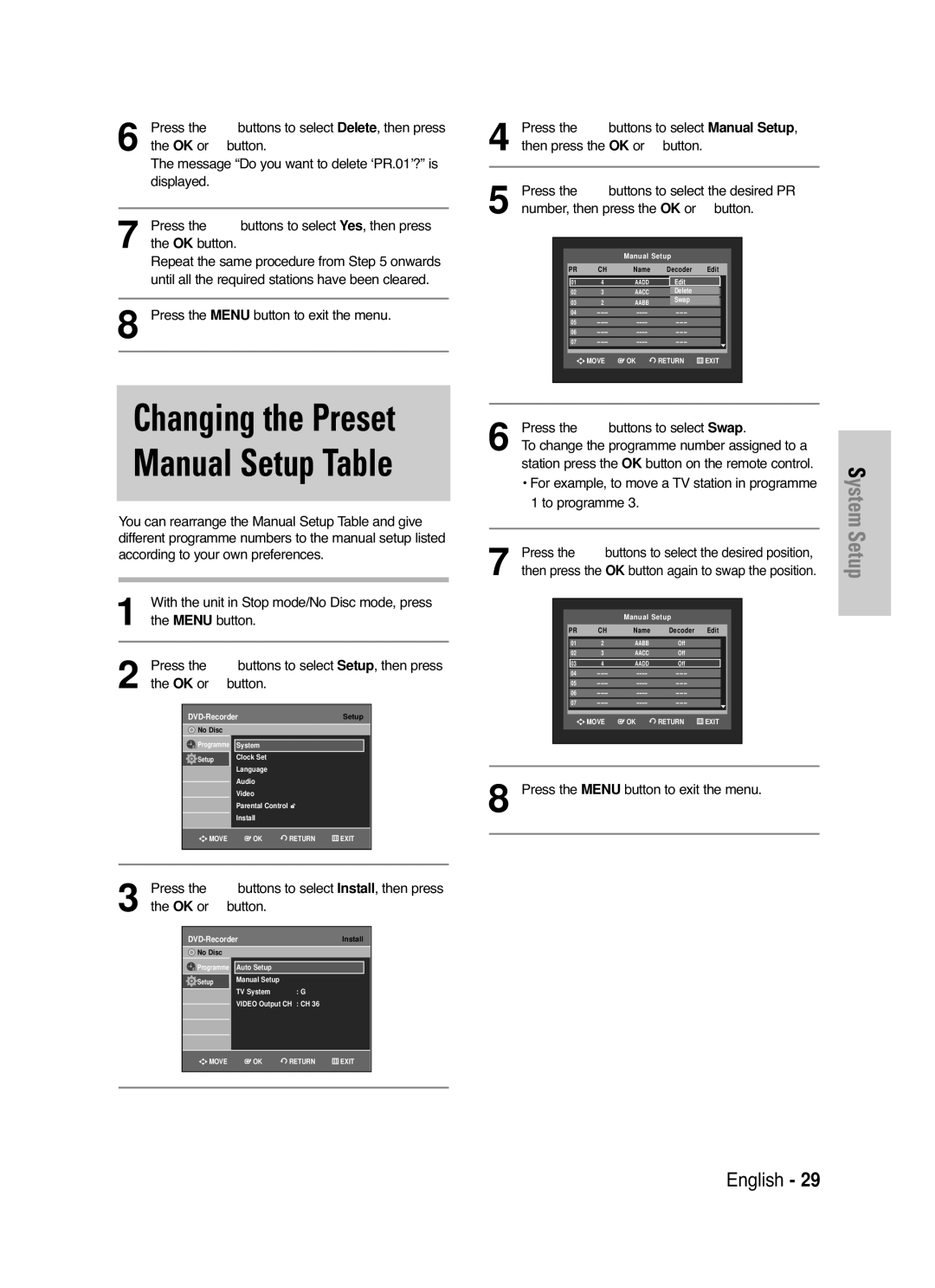6 Press the …† buttons to select Delete, then press the OK or √ button.
The message “Do you want to delete ‘PR.01’?” is displayed.
7 Press the œ √ buttons to select Yes, then press the OK button.
Repeat the same procedure from Step 5 onwards until all the required stations have been cleared.
8 Press the MENU button to exit the menu.
Changing the Preset Manual Setup Table
You can rearrange the Manual Setup Table and give different programme numbers to the manual setup listed according to your own preferences.
| With the unit in Stop mode/No Disc mode, press | |||||||
1 the MENU button. |
|
|
|
| ||||
| Press the …† buttons to select Setup, then press | |||||||
2 the OK or √ button. |
|
|
|
| ||||
|
|
| Setup |
| ||||
|
| No Disc |
|
|
|
|
|
|
|
| Programme |
| System |
| √ |
| |
|
| Setup |
| Clock Set |
| √ |
| |
|
|
|
|
|
|
|
| |
|
|
|
| Language |
| √ |
| |
|
|
|
| Audio |
| √ |
| |
|
|
|
| Video |
| √ |
| |
|
|
|
| Parental Control |
| √ |
| |
|
|
|
| Install |
| √ |
| |
|
|
|
|
|
|
|
|
|
|
| MOVE |
| OK | RETURN | EXIT |
| |
|
|
|
|
|
|
| ||
|
|
|
|
|
|
|
|
|
| Press the …† buttons to select Install, then press | |||||||
3 the OK or √ button. |
|
|
|
| ||||
|
|
| Install |
| ||||
|
| No Disc |
|
|
|
|
|
|
|
| Programme |
|
|
|
|
| |
|
|
| Auto Setup |
| √ |
|
| |
|
| Setup |
| Manual Setup |
| √ |
| |
|
|
|
|
|
|
|
| |
|
|
|
| TV System | : G | √ |
| |
|
|
|
| VIDEO Output CH : CH 36 | √ |
| ||
|
| MOVE |
| OK | RETURN | EXIT |
| |
|
|
|
|
|
|
|
|
|
|
|
|
|
|
|
|
|
|
4 Press the …† buttons to select Manual Setup, then press the OK or √ button.
Press the …† buttons to select the desired PR
5 number, then press the OK or √ button.
|
| Manual Setup |
| |
PR | CH | Name | Decoder | Edit |
01 | 4 | AADD | Edit |
|
02 | 3 | AACC | Delete |
|
03 | 2 | AABB | Swap |
|
|
| |||
04 | √ | |||
05 | √ | |||
06 | √ | |||
07 | √ | |||
| MOVE | OK | RETURN | EXIT |
6 | Press the …† buttons to select Swap. |
To change the programme number assigned to a |
station press the OK button on the remote control.
•For example, to move a TV station in programme 1 to programme 3.
7 Press the …† buttons to select the desired position, then press the OK button again to swap the position.
|
| Manual Setup |
| |
PR | CH | Name | Decoder | Edit |
01 | 2 | AABB | Off | √ |
02 | 3 | AACC | Off | √ |
03 | 4 | AADD | Off | √ |
04 | √ | |||
05 | √ | |||
06 | √ | |||
07 | √ | |||
| MOVE | OK | RETURN | EXIT |
8 Press the MENU button to exit the menu.
System Setup
English - 29